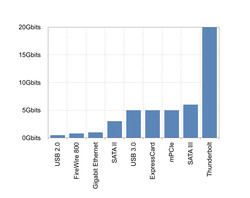Test Externe Grafikkarten am Notebook
Seit vielen Jahren kursieren, durch das Internet verstreut, Berichte und Testergebnisse über externe Grafikkarten. Wir werden uns der Aufgabe widmen Ordnung, Objektivität und Verständnis in ein interessantes Thema des mobilen Gamings zu bringen.
Anschlussmöglichkeiten und Voraussetzungen
Wie auch schon bei den austauschbaren Grafikkarten, über der Schnittstelle MXM, können nicht alle Notebooks eine externe Grafikkarte anschließen. Das beruht darauf, dass die meisten Schnittstellen keine PCIe-Architektur besitzen und die benötigte Bandbreite nicht erreichen können. So fallen USB 2.0, Firewire, SD-Kartenslots, etc. schon allein durch ihre Bandbreite weg. Da z.B. USB 3.0 eine hohe Übertragungsrate liefern kann, jedoch keine eigene PCIe-Architektur besitzt, müssten die Grafikkartentreiber für jedes Notebook separat geschrieben werden, damit eine externe Grafikkarte nutzbar ist. So fällt an dieser Stelle die weit verbreitetste Schnittstelle weg.
Womit lässt sich denn nun eine PCIe Verbindung herstellen? Kommen wir an dieser Stelle zum interessanten Teil und listen auf, welche Anschlussmöglichkeiten es gibt:
ExpressCard:
Der Anschluss durch den ExpressCard-Slot ist die verbreitetste Art und unterstützt eine Bandbreite von bis zu 5 Gbits - ältere Geräte vor 2009 liefern 2,5 Gbits. Im Vergleich zu USB 3.0 besitzt dieser Standard eine PCIe x1 Verbindung und lässt somit den Anschluss von Grafikkarten zu. Bedingt durch die Größe und den vorhanden Endgeräten findet man den Slot immer seltener in neuen Notebooks.
mPCIe:
Eine eher seltene Methode ist die Verbindung einer Grafikkarte durch einen mPCIe-Slot. Normalerweise werden durch den mPCIe-Slot das WLAN- oder Bluetooth-Modul angeschlossen. Das Unschöne an dieser Methode ist, dass der Anschluss an der Unterseite des Notebooks zu finden ist und andererseits die wichtige PCIe-Verbindung oftmals, durch den Hersteller, nicht mitverlötet wird, da der mPCIe-Slot eine PCIe x1 Verbindung, sowie eine USB 2.0 Verbindung liefert und letzteres für den „normalen“ Anwendungsbereich ausreicht. Wie ihr herausfindet, ob euer Notebook einen „echten“ mPCIe-Anschluss besitzt, könnt ihr im letzten Kapitel nachlesen.
Thunderbolt:
Thunderbolt wurde von Intel in Zusammenarbeit mit Apple entwickelt und liefert seit Ende 2013 eine Bandbreite von 20 Gbits mit einer x4 PCIe Verbindung. Thunderbolt ist damit die derzeit schnellste Schnittstelle um eine externe Grafikkarte anzuschließen. Durch die Komplexität der Schnittstelle und des mangelnden Angebots an Adaptern, sind die Anschaffungskosten eines Grafikkartenadapters vergleichsweise extrem hoch.
Im Gegensatz zu nativen PCIe-Slots von 16 Lanes bieten die genannten Schnittstellen also nur eine x1 oder x4 Verbindung an - was zunächst viel weniger Bandbreite bedeutet. Jetzt stellt sich die Frage, ob ein so hoher Flaschenhalseffekt auftritt, dass die externe Grafikkarte die interne Grafikkarte eines Laptops nicht überbieten kann. In alten Tests konnte eine angeschlossene Grafikkarte oftmals nicht bestehen. Jedoch hat sich vieles mittlerweile geändert - einiges aber auch nicht. Deshalb betrachten wir, um eine signifikante Leistungssteigerung zu erzielen, bestimmte Typen von Notebooks, welche gewisse Voraussetzungen erfüllen, damit eine angeschlossene Grafikkarte ihre Bandbreite vollständig ausnutzen kann. Falls euer Typ von Notebook nicht dabei ist, bedeutet dies nicht, dass der Anschluss nicht möglich ist, sondern nur bedingt Leistungssteigernd sein kann und einiges an Zeitaufwand bei der Installation kosten könnte.
| Typ1 | Typ2 | Typ3 | Typ4 | |
|---|---|---|---|---|
| CPU | Intel Core 2 Duo | Intel-Core-i-Serie | Intel-Core-i-Serie | Intel-Core-i-Serie |
| Interne Grafikkarte | Intel HD 4500 | Intel HD, Iris | ggf* | ggf* |
| weitere Grafikkarte (intern/dedizierte) | - | - | belibige NVIDIA Karte | beliebige AMD Karte |
* Die meisten CPUs der Intel-Core-i-Serie besitzen eine integrierte Grafikkarte welche jedoch nicht im Betriebssystem aufgelistet wird.
Bei den ersten beiden Typen ist der Anschluss einer weiteren Grafikkarte besonders einfach, da einerseits keine Vorarbeit geleistet werden muss und weiterhin eine hohe Leistungssteigerung zu erwarten ist.
Typ 3 (ggf.) und Typ 4 benötigen einiges an Vorarbeit und müssen gesondert betrachtet werden, jedoch ist die Leistungssteigerung dieselbe. Für Implementierungsbeispiele und Erfahrungen gibt es ein englisches Forum.
Bevor wir dieses Kapitel abschließen, wollen wir uns noch kurz mit den anderen Notebooktypen auseinandersetzen. In eine eigene Kategorie fallen alle Notebooks mit einem Thunderboltanschluss. Dort ist immer eine Leistungssteigerung zu erwarten, nur die Maßnahmen zur Installation sind teilweise gewaltig. Weiterhin fallen alle älteren Notebooks in eine Kategorie, die eine schwache interne GPU haben und nicht mit den derzeitigen Standard-Office-Notebooks mithalten können. In Relation gesehen, ist hier auch ein extremer Leistungszuwachs zu erwarten.
Bis hierhin wissen wir welche Schnittstellen kompatibel sind, welche Hardware das Notebook mit sich bringen muss und nun fehlt nur noch eins - welche externe Grafikkarte?
Grafikkarten
Bevor wir nun zu den Herstellern kommen, muss eines noch erwähnt werden: Der Anschluss einer weiteren Grafikkarte kann bewirken, dass das Notebook keinen Speicher zur Allokation einer weiteren Grafikkarte zur Verfügung stellt und liefert den Fehler Error12 im Gerätemanager. Es besteht die Möglichkeit, mittels bestimmter Linuxdistributionen und Setups, eine Grafikkarte zu deaktivieren. Die Vorhergehensweise ist sehr experimentell und benötigt ein gewisses „Know-How“ und eine Risikobereitschaft. Das oben genannte Forum setzt sich mit solchen Problemen auseinander.
NVIDIA
Ihr besitzt einen Laptop des Typs 1-4 und keinen Thunderboltanschluss? Dann sollte eure Wahl auf NVIDIA fallen.
Mit dem Release des Optimus-Treibers, bekannt für den Wechsel zwischen zwei internen Grafikkarten (hier), wurde gleichzeitig ein großartiger Nebeneffekt für externe Grafikkarten geboren.
Dieser entscheidende Nebeneffekt hierbei ist, dass ein Anschluss über eine x1 Schnittstelle bewirkt, dass Daten für die Grafikkarte erst komprimiert werden und die Grafikkarte diese selbst wieder dekomprimiert. Durch die hohe Leistung einer Grafikkarte heißt das - wenig Verlust - obwohl wir nur einen Bruchteil der Bandbreite haben. Unterstützt werden alle Grafikkarten ab der Fermi-Architektur seit der GT 4xx. Weiterhin allokieren diese Grafikkarten den Speicher beim Start des Notebooks so, dass diese genügend Speicher besitzen.
AMD
Durch den Vorteil des Optimustreibers bei NVIDIA-Karen sollte man eine AMD Karte nur bei einem Thunderboltanschluss in Erwägung ziehen. Dort wiederum liefern AMD-Karten sehr gute Testberichte.
Hersteller von externen Grafikkartenadaptern
Zu diesem Zeitpunkt können wir sagen, was unser Notebook bereitstellen muss und welche Grafikkarten geeignet sind. Widmen wir uns nun den Herstellern der Adapter und vergleichen diese.
| Firmtek | HWtools | Magma | OWC | Sonnet | VillageTronic | |
| Thunderbolt | Ja | Nur mit Adapter | Ja | Ja | Ja | Nur mit Adapter |
| mPCIe | Nein | Ja | Nein | Nein | Nein | Nein |
| Expresscard | Nein | Ja | Ja | Nein | Nein | Ja |
| Gehäuse | Ja, aber zu klein für eine Grafikkarte | +60$ | Ja | Ja, aber zu klein für eine Grafikkarte* | Ja | Ja |
| Netzteil | Nein | +30$ (120W) | Ja (150W) | Nein | Ja (150W) | Ja |
| Preis | 199,00$ | ab 70$ | 499$ oder 999$ | 349$ | 499$ oder 979$ | 199$ bis 279$ |
* Grafikkarten von einer Höhe von zwei Slots und voller Länge
Firmtek:
Ein eher unbekannter und neuer Hersteller von PCIe-Adaptern ist Firmtek. Zu diesem Zeitpunkt existieren noch keine Erfahrungsberichte. Jedoch stechen sie mit einem Kampfpreis von 199$ für eine Thunderboltlösung heraus. Im Lieferumfang ist ein kleines Aluminiumgehäuse, welches jedoch nicht für Grafikkarten ausgelegt ist.
HWtools:
Wer etwas basteln will und ein wenig selbst Hand anlegen möchte, ist bei HWtools genau richtig. Man sucht sich selbst Platinen und Kabel zusammen und baut sich so seinen eigenen Adapter. Falls man noch ein altes Netzteil zu Hause liegen hat und ein passendes Gehäuse für die Grafikkarte, ist dies die günstigste Variante.
OWC:
OWC bietet baugleiche Adapter von Sonnet her, welche jedoch vergünstigt angeboten werden. Dieses Modell ist leider zu klein für die meisten Grafikkarten und kann aufgrund des fehlenden Netzteils nicht geschlossen genutzt werden. Weithin liefert die PCIe-Schnittstelle, laut Sonnet, nicht die vollen 75W und ist somit auch mit Vorsicht zu genießen.
Magma:
Seit vielen Jahren stellt Magma PCIe-Erweiterungsboxen für Expresscard und Thunderbolt her. Wegen des hohen Preises, finden sich wenige Anwenungsbeispiele im Internet und weiterhin gibt es kaum Anbieter in Deutschland. Das zugehörige Aluminiumgehäuse ist für drei PCIe-Karten ausgelegt und besitzt temperaturgesteuerte Lüfter.
Sonnet:
Ähnlich wie Magma ist Sonnet schon lange im professionellen Bereich der PCIe-Erweiterungsboxen vertreten. Das Gehäuse ist auch hier aus Aluminium und beinhaltet temperaturgesteuerte Lüfter. Sonnet stellt als einziges Expresscard-zu-Thunderbolt-Adpater her, damit man auch eine eGPU via Expresscard an ein Thunderboltgerät anschließen kann - wieso gerade das interessant sein kann, werden wir später diskutieren. In unserem Test wird als Repräsentant für den Thunderboltanschluss ein Sonnetadapter verwendet.
VillageTronic:
VillageTronic gehört zu den Urvätern des Baus von externen Grafikkartenadaptern. Auch früher wurde oft in Testberichten die VillageTronic ViDock getestet und auch heute wird in diesem Test ein neues Modell dem Sonnetadapter entgegenstellen. Die ViDock kommt mit einem 120/200/320W Netzteil und einem passgenauem zwei Slot hohem Aluminiumgehäuse.
Testumgebung
Wenn wir uns an die Kategorisierung unser Laptops halten, sehen wir, dass das Macbook vom Typ 2 ist. Als Vertreter der Klassen Thunderbolt und Expresscard, stellen wir ein Sonnet Echo Express III-D und eine VillageTronic ViDock vor.
| Hardware | |
| Notebook | MacBook Pro Retina ’13 (Late 2013) |
| CPU | Intel Core i7 (4558U „Haswell“) 2,8GHz |
| Arbeitsspeicher | 16 GB |
| Festplattenspeicher | 256 GB |
| Interne Grafikkarte | Intel Iris Graphics 5100 |
| Externe Grafikkarte | NVIDIA GTX 570 |
| Betriebssystem | Windows 8.1 |

VillageTronic Vidock 4 Plus Overdrive
Die ViDock stellt zwei 6-Pin Netzteilanschlüsse zur Verfügung und wird per Expresscard angeschlossen. Um dies zu realisieren benötigen wir, wie schon angesprochen, einen weiteren Adapter - den Sonnet Echo Pro. Das Gehäuse der ViDock ist genau zwei Slots hoch (5,08cm) und könnte manchen Grafikkarten mit höherem Kühler Schwierigkeiten bereiten. Sonst wirkt die ViDock sehr robust und kompakt.
| Installation |
|---|
| 1. MacBook ausschalten |
| 2. Nur das Sonnet Echo Pro an das MacBook anschließen |
| 3. Anschalteten und dabei die „Alt“-Tasten gedrückt halten (Um Windows zu starten) |
| 4. Auswahl der Windows-Partition |
| 5. Direkt nach dem Drücken der Entertaste die ViDock mit dem Sonnet Echo Pro verbinden. |
| 5. Direkt nach dem Drücken der Entertaste die ViDock mit dem Sonnet Echo Pro verbinden. |
6. Nach der Installation muss bei jedem Start der 1.-5. Schritt wiederholt werden. |
Die Startroutine wirkt nur auf den ersten Hinblick mühselig und ist nach wiederholten Anwenden schnell gefestigt. Das Umschalten zwischen dem Notebookdisplay und externen Display funktioniert wie gewohnt mit "Windows-Taste"+"P". Ein sicheres Entfernen, wie z.B. bei USB-Geräten, ist mit Thunderbolt nicht möglich, kann aber bei einer reinen Expresscardverbindung genutzt werden. Das Notebook schaltet in diesem Fall wieder auf die interne Grafikkarte um.
| Kosten | |
| VillageTronic Vidock 4 Plus Overdrive + Shipping | 309,00 $ |
| Sonnet Echo Pro | 169,95 $ |
| NVIDIA GTX570 (Preis 2012) | 299,00 $ |
| Thunderboltkabel | 39,00 $ |
| ___________________________ | |
| 816,00 $ |
| Positive Aspekte | Negative Aspekte |
| Aluminiumgehäuse | Es wird ein weitere Adapter benötigt (Sonnet Echo Pro) für 169,00 $, sowie ein Thunderboltkabel 39,00 $ |
| Das Öffnen des Gehäuses benötigt keine Werkzeuge | Eine x1-Verbindung ist nur wegen des Optimustreibers Leistungssteigernd und funktioniert nicht bei AMD-Karten |
| Wechsel zwischen internem und externem Display möglich | Benötigt Startroutine |
| Extremer Leistungszuwachs | Hitzeentwicklung |
| Einfache Installation | |
| Im Rucksack transportierbar | |
| Onlinesupport bei Problemen | |
Sonnet Express III-D
Die Sonnet ist auch mit einem Aluminiumgehäuse versehen und stellt Platz für drei PCIe-Geräte zur Verfügung, jedoch besitzt sie nur einen 6-Pin-Anschluss und benötigt folglich einen externen Netzteilanschluss.
| Installation |
|---|
Die Installation ist im Gegensatz zur ViDock noch einfacher und erfolgt ausschließlich durch das Anschließen der Sonnet vor dem Startvorgang. |
Im Gegensatz zur ViDock wirkt der Sonnetadapter sehr mächtig und ist aufgrund seiner Lüfter, sowie des größeren Inneraumes geräuscharmer. Das Umschalten auf das interne Display bewirkt hier gleichzeitig das Umschalten auf die interne Grafikkarte und folglich ist die Nutzung der externen Grafikkarte nur für angeschlossene Monitore möglich.
| Kosten | |
|---|---|
| Sonnet Echo III-D | 979,00 $ |
| NVIDIA GTX 570 (Preis 2012) | 299,00 $ |
| Thunderboltkabel | 39,00 $ |
| Netzteil (für zweiten 6-Pin Anschluss) | 20,00 $ |
| _______ | |
| 1337,00$; |
Der Preis von 1337,00 $ ist fast gleichzusetzen mit der Anschaffung eines Gamingnotebooks. Es bleibt abzuwarten ob es in Zukunft noch andere günstigere Alternativen gibt. Ein paar Gegenüberstellungen, der Dinge die uns gefallen und nicht gefallen haben, werden hier aufgelistet:
| Positive Aspekte | Negative Aspekte |
| Ab Februar 2014 Thunderbolt 2 x4 | Extrem teure Lösung |
| Kein weiterer Adapter wird benötigt | Internes Display nur mit interner Grafikkarte ansteuerbar |
| Mehrere Geräte gleichzeitig anschließbar | Werkzeug zur Öffnung wird benötigt. Unvorteilhaft liegende Schrauben |
| Extremer Leistungszuwachs | Nur ein 6-Pin-Anschluss |
| Leise und temperaturgesteuerte Ventilatorenn | In unserem Test (Thunderbolt 1) nicht so schnell wie die ViDock via Expresscard |
| Keine Beachtung der Grafikkartengröße nötig | Kein Grafikkartensupport von Sonnet |
| Schlecht transportierbar | |
Benchmarks
| 3DMark06 | 3DMark11 | 3DMark Vantage | |
| Intel Iris Graphics 5100 | 8159 | 1443 | 5895 |
| ViDock mit externem Display | 21779 | 5018 | 16762 |
| ViDock mit internem Display | 17247 | 4965 | 15269 |
| Sonnet Echo III-D (Thunderbolt 1 mit 10Gbits) | 17776 | 4759 | 16018 |
Die Ergebnisse zeigen einen erheblichen Leistungszuwachs durch die extern angeschlossene GTX 570. Verwunderlich ist, dass die Expresscardverbindung mehr Punkte erzielen konnte als eine Verbindung über Thunderbolt. Grund dessen ist die Datenkompression durch den Optimustreiber, welcher die Daten über die Thunderboltverbindung nicht komprimiert. Wir sind gespannt was Thunderbolt 2 und andere Grafikkarten in Zukunft versprechen. In diesem Fall konnte das MacBook mit Gamingnotebooks durchaus mithalten, aber erreicht keine Desktopperformance.
Fazit und Zukunftsdenken
In unseren Tests konnten wir feststellen, dass unter bestimmten Vorraussetzungen aus einem handelsüblichen Subnotebook ein mehr als nur spieletaugliches Gamingnotebook wurde. Problematisch ist die Fülle an Voraussetzungen, welche an ein Notebook gestellt werden, um mit den oben genannten Schnittstellen eine Grafikkarte zu bereiten. Das liegt nicht weniger daran, dass diese Aufrüstung ein „Hack“ bleibt und nicht vom Notebookhersteller geplant war. Falls jedoch alle Bedingungen erfüllt sind, ist der Anschluss sehr lohnenswert.
In unseren Tests konnten wir feststellen, dass unter bestimmten Vorraussetzungen aus einem handelsüblichen Subnotebook ein mehr als nur spieletaugliches Gamingnotebook wurde. Problematisch ist die Fülle an Voraussetzungen, welche an ein Notebook gestellt werden, um mit den oben genannten Schnittstellen eine Grafikkarte zu bereiten. Das liegt nicht weniger daran, dass diese Aufrüstung ein „Hack“ bleibt und nicht vom Notebookhersteller geplant war. Falls jedoch alle Bedingungen erfüllt sind, ist der Anschluss sehr lohnenswert.
Obwohl ein Flaschenhalseffekt bei der Anbindung über eine x1 bzw x4 PCIe-Verbindung unumgehbar ist, steht er in keiner Relation zu dem Performancezuwachs des Notebooks. Ein hier nicht angeführtes Beispiel ist mein HP Pavilion TX-2050eg, welcher mit seiner GeForce Go 6150 beim 3DMark06 Benchmark auf 213 Punkte kommt und durch die ViDock auf knapp 6000 Punkte. Die 6000 Punkte stehen hier in keinem Verhältnis zu einer x16-Verbindung bei einem Desktoprechner doch ermöglichen dem HP im Office und Gelegenheitsgamingbereich mitzuhalten.
Zukunfsdenken:
Problematisch ist einerseits das Aussterben des Expresscardslots und die fehlenden Alternativen.
Durch Intels Restriktionen, wenn es um die Entwicklung von Thunderboltgeräten geht, wird es in Zukunft wohl kaum neue Hersteller für externe Grafikkarten geben und die Preise werden auf diesem Niveau bleiben.
Im letzten Jahr wurde der Wigig-Standard zertifiziert und soll in diesem Jahr in ersten Notebooks zu finden sein. Durch eine Bandbreite von 2,5 - 5Gbits entwickeln einige Hersteller schon an kabellosen Grafikkartenadaptern, welche zum Beispiel die Anbindung an ein Surface etc. ermöglichen.